
William Charles
0
5111
1030
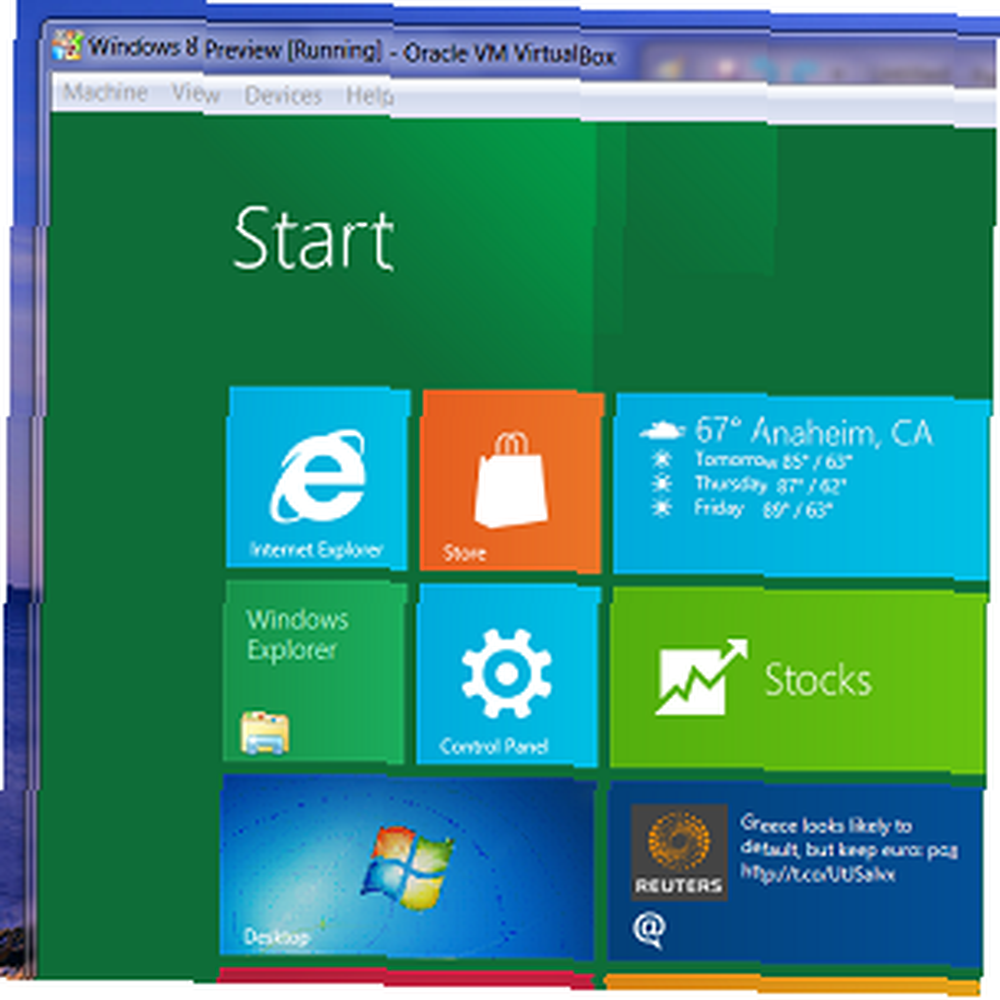 Вас интересует Windows 8, будущая операционная система от Microsoft? Попробуйте Windows 8 на виртуальной машине, прямо сейчас, бесплатно. Все, что вам нужно сделать, это загрузить бесплатный файл ISO и правильно настроить VirtualBox.
Вас интересует Windows 8, будущая операционная система от Microsoft? Попробуйте Windows 8 на виртуальной машине, прямо сейчас, бесплатно. Все, что вам нужно сделать, это загрузить бесплатный файл ISO и правильно настроить VirtualBox.
Что вы можете ожидать увидеть в Windows 8? Что можно ожидать в Windows 8 Что можно ожидать в Windows 8 Как только пыль осела от ухабистого перехода с Windows Vista на Windows 7, Microsoft начала подогревать интерес к своей новой операционной системе под кодовым названием Windows 8 , который, как ожидается, будет ... Как только все станет ясно - он будет сильно отличаться от любой версии Windows до этого. Традиционный рабочий стол все еще там, но большая часть функциональности будет заменена “приложение” стиль программы. Основной интерфейс разработан с учетом сенсорных экранов, заменив меню «Пуск» отображением всех программ на основе мозаики. Многие люди будут ненавидеть это, и я уверен, что вы будете читать много критики Microsoft в ближайшие месяцы. Вместо того, чтобы принять это близко к сердцу, почему бы не попробовать это самостоятельно и прийти к собственному выводу? Благодаря бесплатной загрузке с Microsoft вы можете.
Попробуйте Windows 8 в VirtualBox, и вам не придется перезаписывать существующую систему чем-то нестабильным. Вам понадобится довольно мощный компьютер, чтобы сделать это хорошо, но если вы думаете, что ваш компьютер может сократить его, то продолжайте читать. И если вы хотите углубиться в Windows 8 перед началом работы, обязательно ознакомьтесь с нашим руководством по Windows 8.
Скачать Windows 8
Первое, что вам нужно сделать, это загрузить Windows 8. Не беспокойтесь, это легко. Просто зайдите на бесплатную страницу загрузки Windows 8 от Microsoft, чтобы начать. Там нет необходимости регистрироваться, и ссылки для скачивания являются прямыми. Вам нужно будет выбрать между 32- и 64-битной версиями Windows 8. Если вы не уверены, какой выбрать, выберите 32-битную; это будет работать на большинстве компьютеров.
Загрузка заняла у меня около получаса, но, очевидно, ваш опыт будет зависеть от вашего интернет-соединения. Обратите внимание, что для этого ISO нет законного торрента. Вам просто нужно терпеливо загружать прямо с серверов Microsoft.
Настройте VirtualBox
Вам нужно будет установить VirtualBox, который вы можете скачать здесь. Он работает на компьютерах с Windows, OS X и Linux. Если вы не знаете много о VirtualBox, вот что вам нужно знать. Это позволяет вам запускать всю операционную систему в той, которая у вас уже есть. Обратитесь к руководству MakeUseOf VirtualBox за дополнительной информацией..
После настройки VirtualBox вам нужно будет создать новую виртуальную машину для установки Windows 8. В ответ на вопрос, какую операционную систему вы настраиваете, выберите “Windows 7” (убедившись, чтобы выбрать “64 бит” если вы скачали 64-битную версию Windows 8).
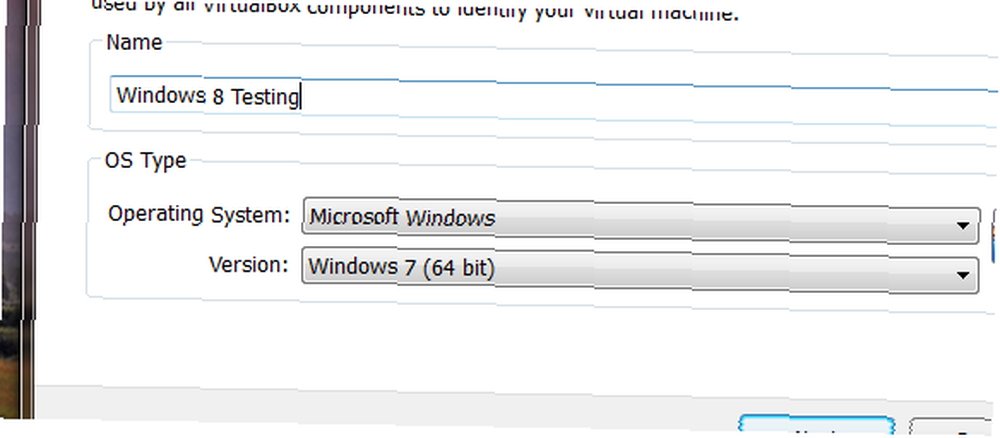
Выделите как минимум 2 ГБ памяти для вашей виртуальной машины (если у вас нет 2 ГБ свободного места, возможно, вам не следует запускать Windows 8 на виртуальной машине).
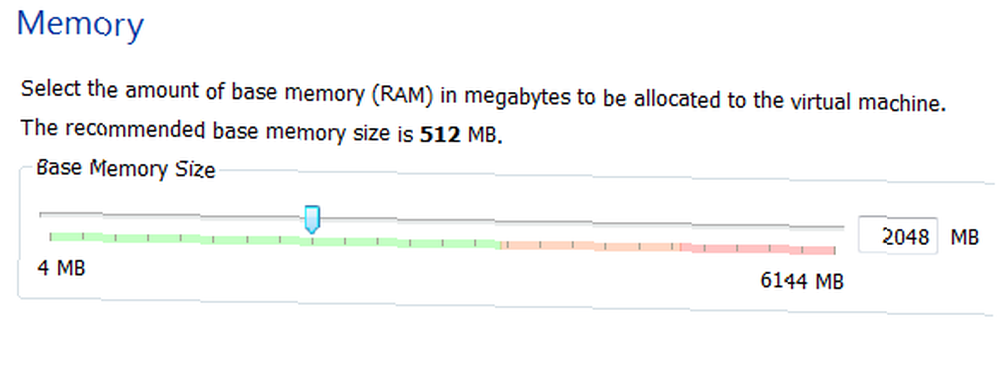
Создайте новый виртуальный жесткий диск для Windows 8, если только у вас нет пустого виртуального диска:
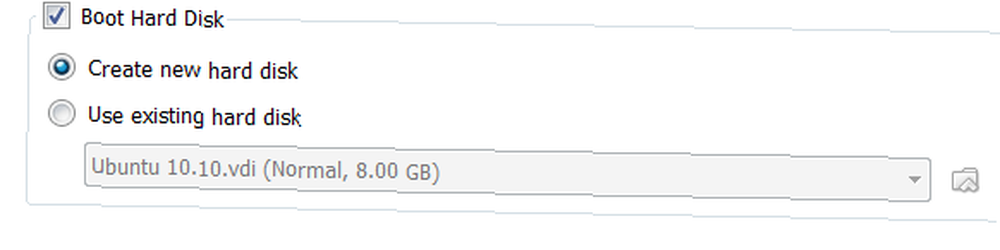
По умолчанию 2 ГБ, вероятно, хорошая идея; не опускайся ниже этого. Не стесняйтесь идти выше, но вам не нужно, если вы не собираетесь устанавливать много приложений.
Вы создали свою виртуальную машину, но есть еще несколько настроек. Выберите новую виртуальную машину, затем откройте настройки. Голова к “система” и вы увидите эти варианты:
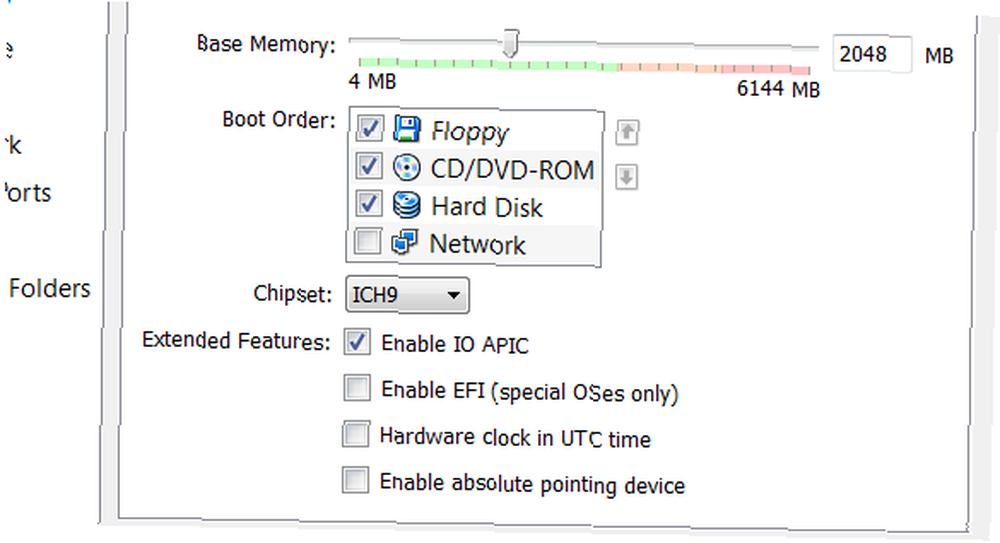
Обязательно Включить IO APIC; это заставит вещи работать лучше. Тогда направляйтесь к процессор вкладка и включить PAE / NX. Также перейдите на вкладку Ускорение и включите VT-X / AMD-V а также Вложенный пейджинг. Эти настройки производительности рекомендованы How-To Geek и имеют большое значение для меня.
Установить Windows 8
Открой “Место хранения” раздел предпочтений, и направьте ваш виртуальный привод компакт-дисков к загруженному ISO-файлу. Сохраните внесенные изменения и запустите виртуальную машину. Если все идет по плану, вы увидите инструмент установки Windows:
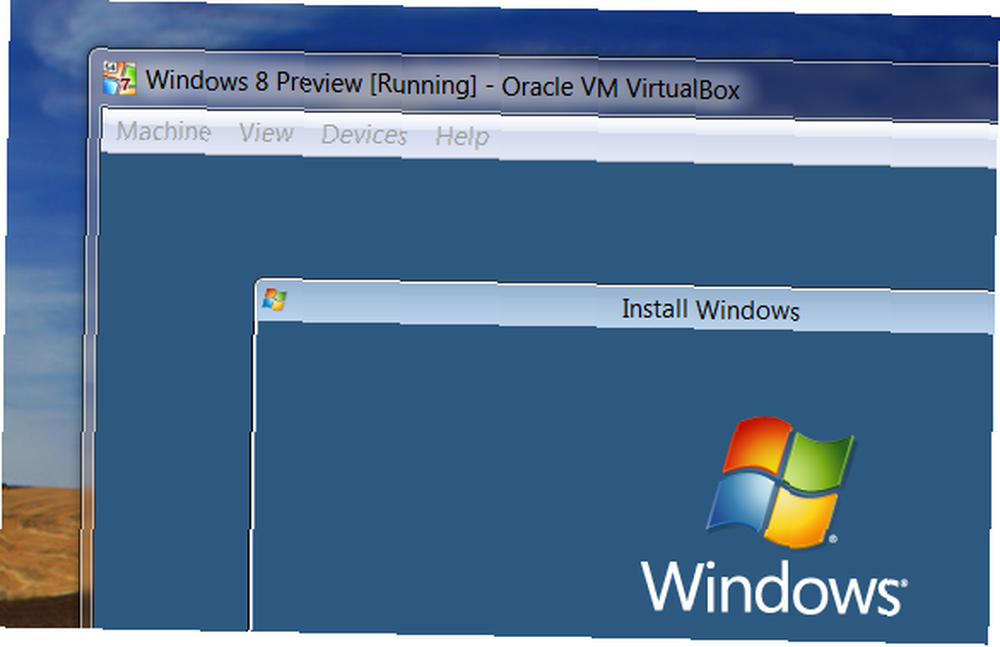
Следуйте его инструкциям, и вы должны быть в Windows 8.
Ваша мышь будет “застрял” в виртуальной машине, как вы это делаете. Чтобы вернуться к основной операционной системе, нажмите правую кнопку управления на клавиатуре (при условии, что вы не изменили эту клавишу по умолчанию).
Почему ничего не работает?
Как только вы попадете туда, вас встретит незнакомая сцена - главное меню Windows 8:
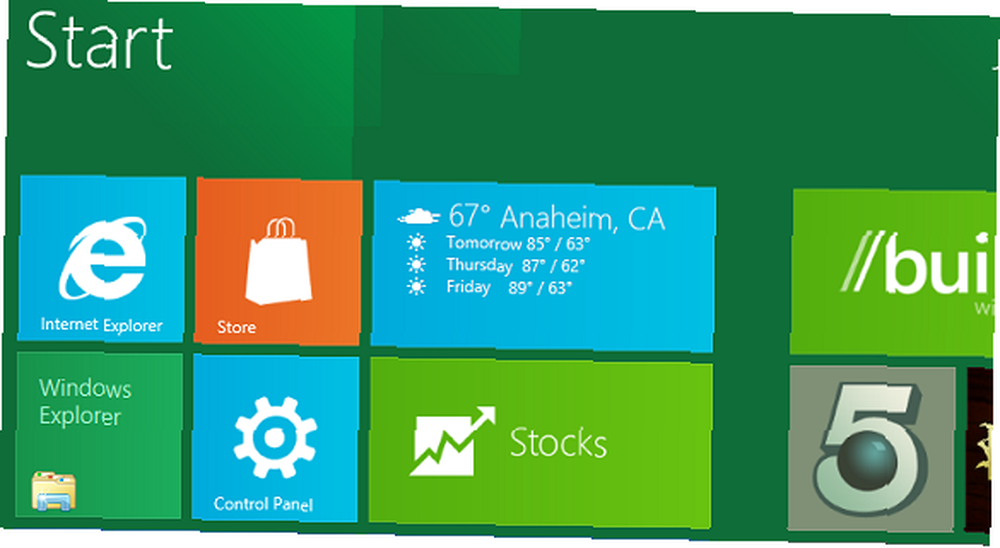
Вы можете быть разочарованы тем, что ни одно из этих приложений не запускается, за исключением традиционного рабочего стола Windows. Это связано с тем, что для запуска новых приложений в стиле Metro требуется разрешение 1024 X 768 или выше. Перейдите в приложение Windows Desktop, затем настройте разрешение так, как вы обычно это делаете, - щелкните правой кнопкой мыши на рабочем столе и выберите “Разрешение экрана“. Увеличьте разрешение, и теперь вы сможете запускать приложения Metro.
Есть проблемы с этим? Установка дополнений VirtualBox Guest может помочь. Нажмите на “приборы” в VirtualBox, затем нажмите “Установить гостевые дополнения“. Windows 8 предложит вам автоматически установить эти дополнения, но не устанавливайте. Перейдите в приложение Windows Desktop, затем откройте проводник Windows. Пройдите к дисководу компакт-дисков, и вы найдете дополнения. Щелкните правой кнопкой мыши установочный файл, затем установите его для запуска в режиме Windows 7:
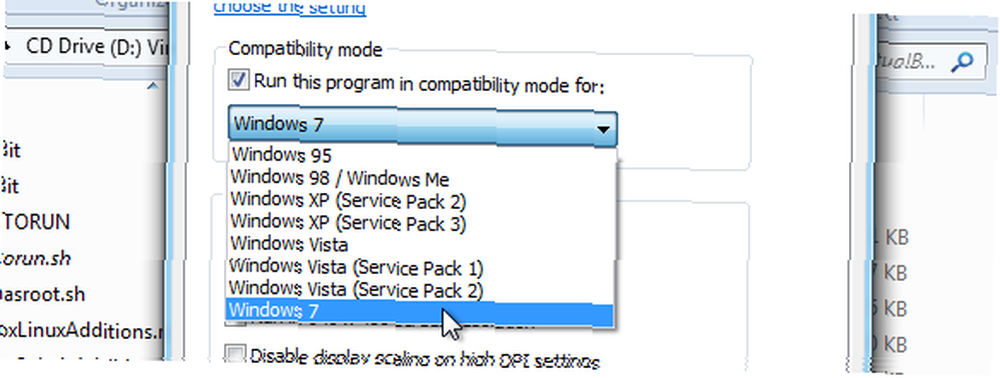
Пройдите установку, перезагрузите компьютер, и теперь вы сможете установить достаточно высокое разрешение для использования приложений Metro. Я не смог заставить работать интеграцию с мышью, но мне удалось увеличить разрешение. Надеюсь, скоро появятся гостевые дополнения для Windows 8.
Заключение
Если у вас работает Windows 8, вы можете сообщить нам, что вы думаете о новой операционной системе Microsoft. Вам это нравится? Пожалуйста, оставьте нам свои мысли в комментариях ниже.
Также не стесняйтесь задавать вопросы, если вы застряли, настраивая вещи, потому что мы здесь, чтобы помочь.











